Jak zarządzać sprawami w TaxOrder?
Zarządzanie sprawami w systemie TaxOrder to kluczowy element efektywnej obsługi klientów i realizacji usług księgowych. Sprawy cykliczne stanowią centralny punkt organizacji pracy – obejmują zarówno etapy realizacji, jak i przypisane do nich usługi. Dzięki automatyzacji procesów, sprawy cykliczne są generowane na podstawie formy opodatkowania firmy klienta, co znacząco usprawnia codzienne działania. Dodatkowo w systemie możliwe jest odnotowanie czynności, które pozwalają na elastyczne reagowanie na indywidualne potrzeby klientów.
System umożliwia także podgląd (nie edycję) wybranej sprawy, na której pracuje inny użytkownik.
Zarządzanie czynnościami zostało opisane w instrukcji Jak dodawać czynności jednorazowe w Tax Order?
Znaczenie statusów spraw i czynności:
- Nowe - nowe sprawy, w których żaden z etapów nie jest rozpoczęty,
- W trakcie - sprawy rozpoczęte, w których jeden z etapów jest w trakcie realizacji,
- Zakończone - sprawy, w których wszystkie etapy sprawy są zakończone,
- Z zastrzeżeniem - sprawy zakończone, do których odnotowano zastrzeżenia/uwagi,
- Anulowane - sprawy anulowane.
Jak zarejestrować sprawę?
Lista spraw w TaxOrder generowana jest automatycznie na podstawie formy opodatkowania i statusu VAT UE firmy klienta. Automatyczna konfiguracja jest możliwa, jeśli skonfigurowałeś czynności automatyczne.
Po wybraniu sprawy w systemie, możesz rozpocząć nad nią pracę. Zaznacz sprawę na liście i kliknij ikonę .
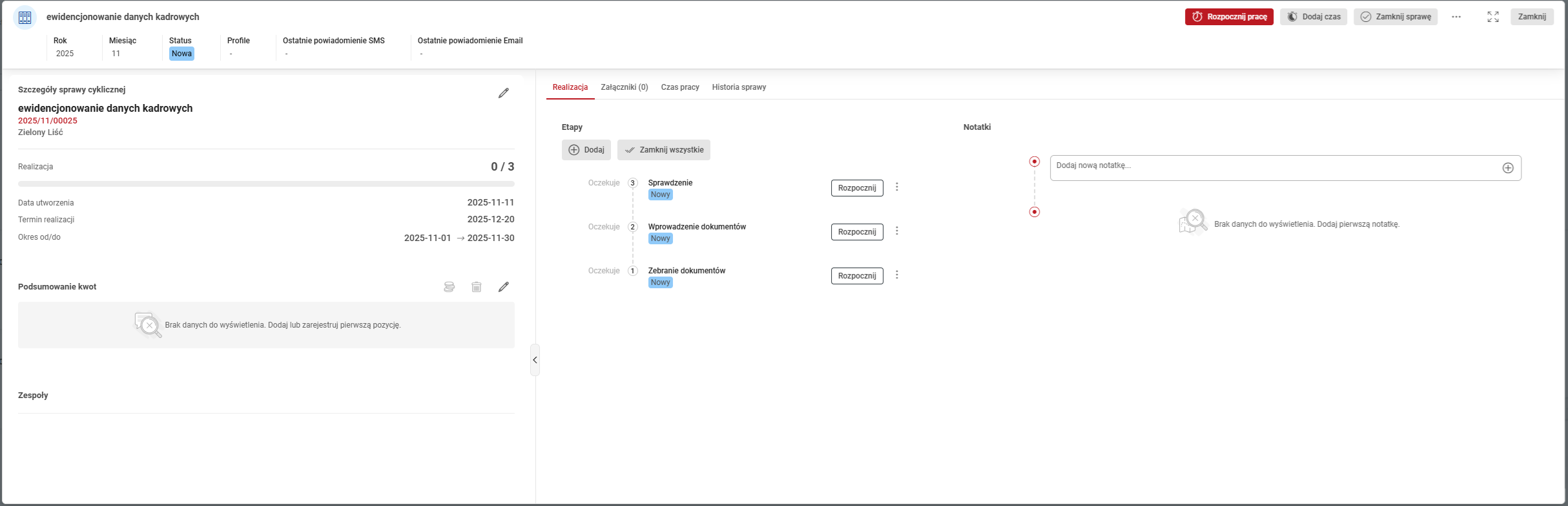
Szczegóły sprawy
W pierwszej kolejności sprawdź, czy dane w sekcji Szczegóły sprawy cyklicznej lub Szczegóły sprawy jednorazowej są poprawne. Po kliknięciu ikony otworzy się okno konfiguracji sprawy z możliwością modyfikacji danych. Kliknięcie ikony
pozwoli na skopiowanie danych do schowka.
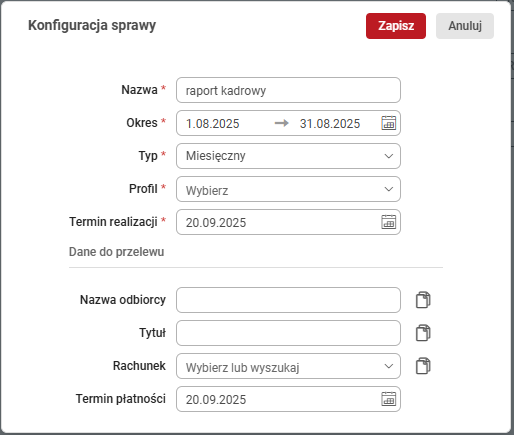
Zarządzanie kwotami
W kolejnym kroku, w sekcji Podsumowanie kwot kliknij ikonę , wprowadź wartości kwot i uzupełnij informację o terminie płatności. Wprowadzone kwoty można modyfikować, usuwać oraz rozliczać (niedopłata lub nadpłata).
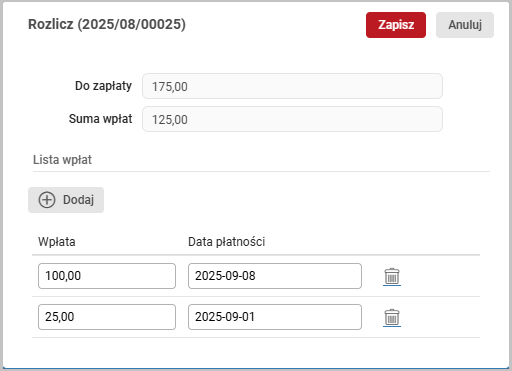
Dane zespołu
W sekcji Zespół możesz dowiedzieć się, który zespół będzie zajmował się daną sprawą.
Realizacja sprawy
Przejdź na zakładkę Realizacja i zapoznaj się z etapami dotyczącymi sprawy. Każdy z etapów ma nadany status Nowy. W momencie rozpoczęcia pracy nad etapem zmieni on status na W trakcie. Aby wprowadzić kolejny etap prac, kliknij przycisk Dodaj. Aby zamknąć wybrany etap, kliknij przycisk Zamknij. Wybierając opcję Zamknij wszystkie, możesz zamknąć pracę nad wszystkimi etapami jednocześnie.
Zamknięcie wszystkich etapów jest równoznaczne z zamknięciem sprawy.
Po kliknięciu ikony możesz usunąć wybrany etap (opcja
Usuń) lub zmienić jego opis (opcja Popraw).
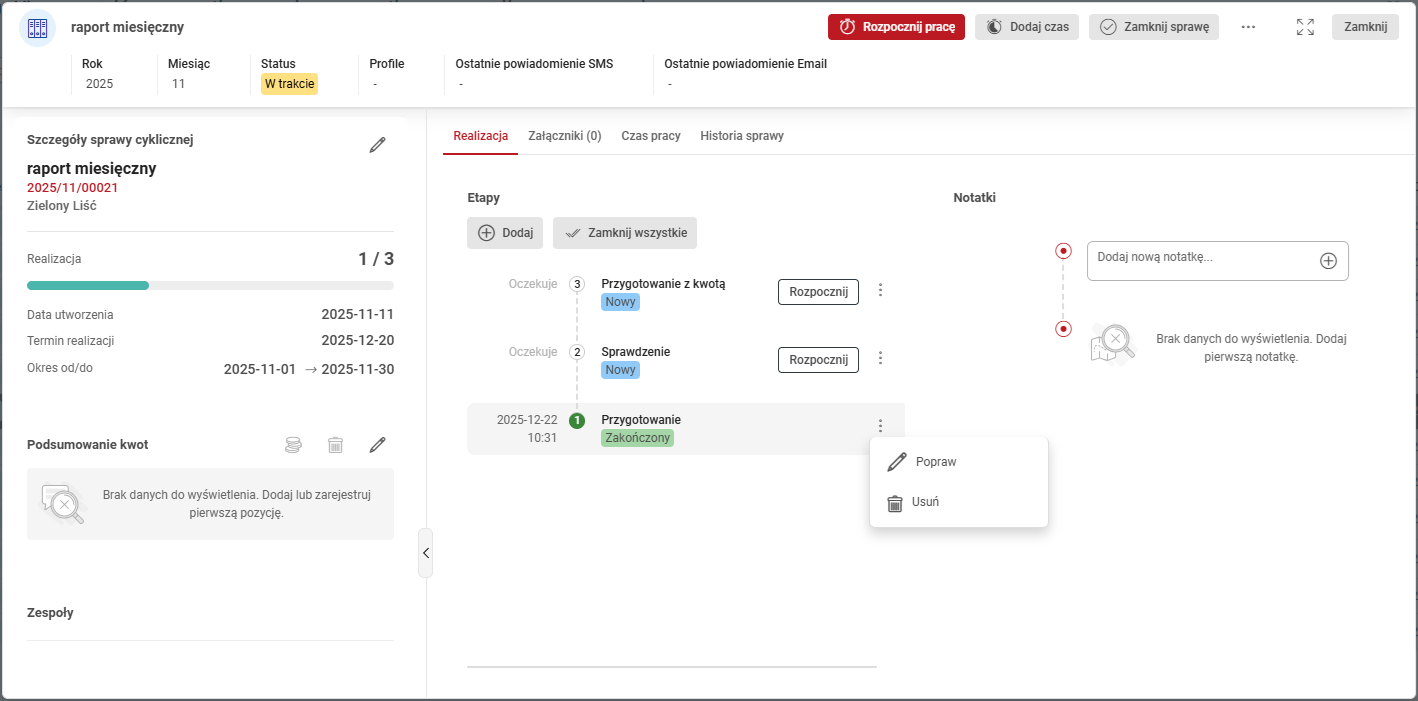
Na zakładce Załączniki możesz dodać pliki pomocnicze dokumentów o formatach PDF, JPG, JPEG, PNG, GIF.
Aby sprawdzić łączny czas pracy, jaki został poświęcony do pracy nad sprawą, przejdź na zakładkę Czas pracy.
Zakładka Historia sprawy prezentuje dane historyczne dotyczące wykonanej pracy nad sprawą.
Przycisk Zamknij sprawę pozwala na zakończenie prac nad sprawą i jej zamknięcie.
Po kliknięciu menu możesz wykonać korektę, powielić sprawę lub ją anulować.
Jak odnotować czas pracy nad sprawą?
Czas pracy można rejestrować również po zamknięciu sprawy. W przypadku zamknięcia miesiąca, dopisanie czasu pracy po wystawieniu faktury nie zmieni jej kwot.
Pamiętaj, że realizacja każdego zadania wymaga odnotowania czasu pracy, który na nie poświęciłeś. Możesz to zrobić na dwa sposoby:
- Naliczać czas pracy w czasie rzeczywistym - w momencie rozpoczęcia pracy nad sprawą kliknij prawy przycisk myszy i wybierz przycisk
Rozpocznij pracę, a po jej zakończeniu - przyciskZatrzymaj. System wyświetli formatkę z uzupełnionym czasem pracy. Wystarczy, że wybierzesz z listy rodzaj usługi i czynności, uzupełnisz opis i zapiszesz dane. Czas pracy jest liczony mimo zamknięcia karty sprawy. Aby zatrzymać stoper, kliknij opcjęZatrzymaj. - Uzupełnić czas pracy po zakończeniu sprawy - po zakończeniu pracy kliknij prawy przycisk myszy i wybierz opcję Dodaj czas. Uzupełnij dane w formatce - wpisz czas poświęcony na wykonywaną pracę, określ usługę i czynności, dodaj opis i zapisz dane.
Czas wyrażaj w godzinach lub minutach, np. 2h 40m, 1.5h, 25m.
Jak wysłać sprawę do klienta?
Po zakończeniu pracy wyślij do klienta wynik pracy biura nad sprawą. Przykładowo, jeżeli sprawa dotyczy naliczania deklaracji, do klienta powinien trafić plik z deklaracją. Wybierz sprawę na liście i kliknij przycisk Wyślij do klienta.
Wysyłka sprawy jest możliwa, jeśli wykupiłeś usługę Wapro eBiuro. W innym razie przycisk będzie nieaktywny.
Jak wykonać korektę sprawy?
Korektę tworzy się w przypadku, gdy dana czynność została przekazana do klienta. Utworzenie korekty jest jednoznaczne z utworzeniem nowej wersji wybranej sprawy. Jej numer wyświetla się w kolumnie Wersja w głównym widoku listy spraw i czynności. Aby wykonać korektę, zaznacz sprawę na liście i kliknij ikonę . Po kliknięciu menu
wybierz opcję Korekta i wypełnij wymagane informacje. Po uzupełnieniu danych na temat sprawy i dodaniu opisu, określ, czy korekta jest wynikiem prac biura.
Jak zmienić termin realizacji?
Zmiana terminu realizacji jest możliwa po zaznaczeniu sprawy na liście, kliknięciu ikony i wybraniu pozycji Termin realizacji.
Jak powielić sprawę?
Powielenie sprawy pozwala znacznie przyspieszyć pracę, zwłaszcza, że klienci często wracają z taką samą sprawą, np. przygotowanie zaświadczenia o zarobkach. Jeśli chcesz skopiować sprawę, zaznacz ją na liście i kliknij ikonę . Po kliknięciu menu
wybierz opcję Powiel. Po wypełnieniu danych i ich zapisaniu sprawa zostanie powielona.
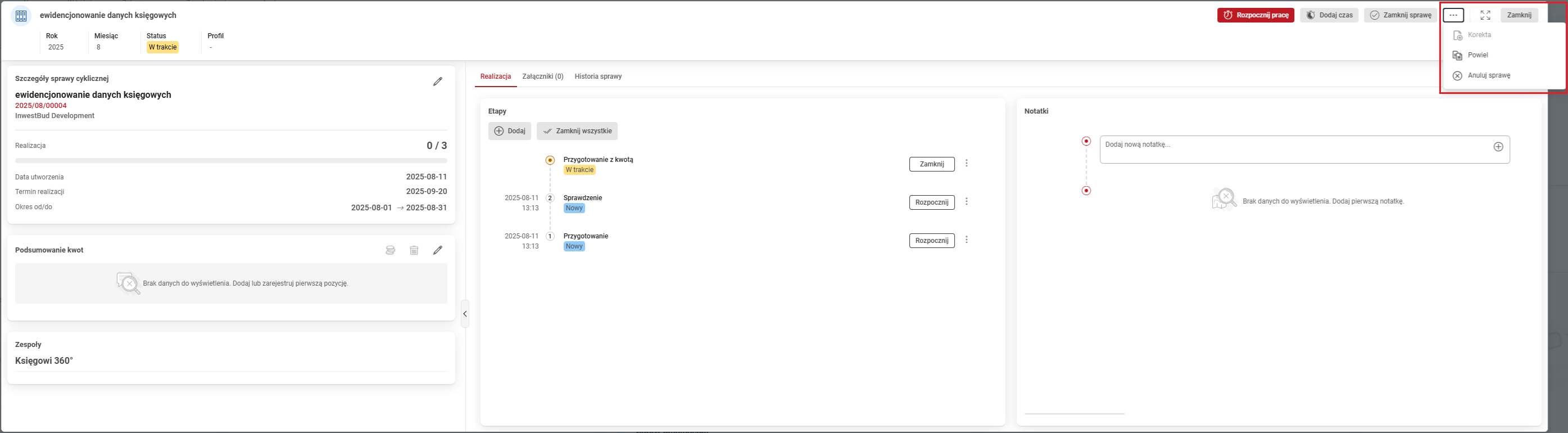
Jak utworzyć nową wersję sprawy?
Jeśli nie wysłałeś sprawy do klienta, możesz utworzyć jej nową wersję. Zaznacz sprawę na liście, kliknij prawy przycisk myszy i wybierz opcję Nowa wersja. Zwróć uwagę, że po utworzeniu nowej wersji sprawy zmieni się jej numer w kolumnie Wersja.
Jak przypisać etykiety?
Do każdej sprawy możesz przypisać etykiety zdefiniowane podczas wprowadzania danych biura rachunkowego. Kliknij prawym przyciskiem myszy w wybraną sprawę i wybierz opcję Etykiety | Przypisz. Jeśli chcesz skasować nadaną etykietę, wybierz Etykiety | skasuj.
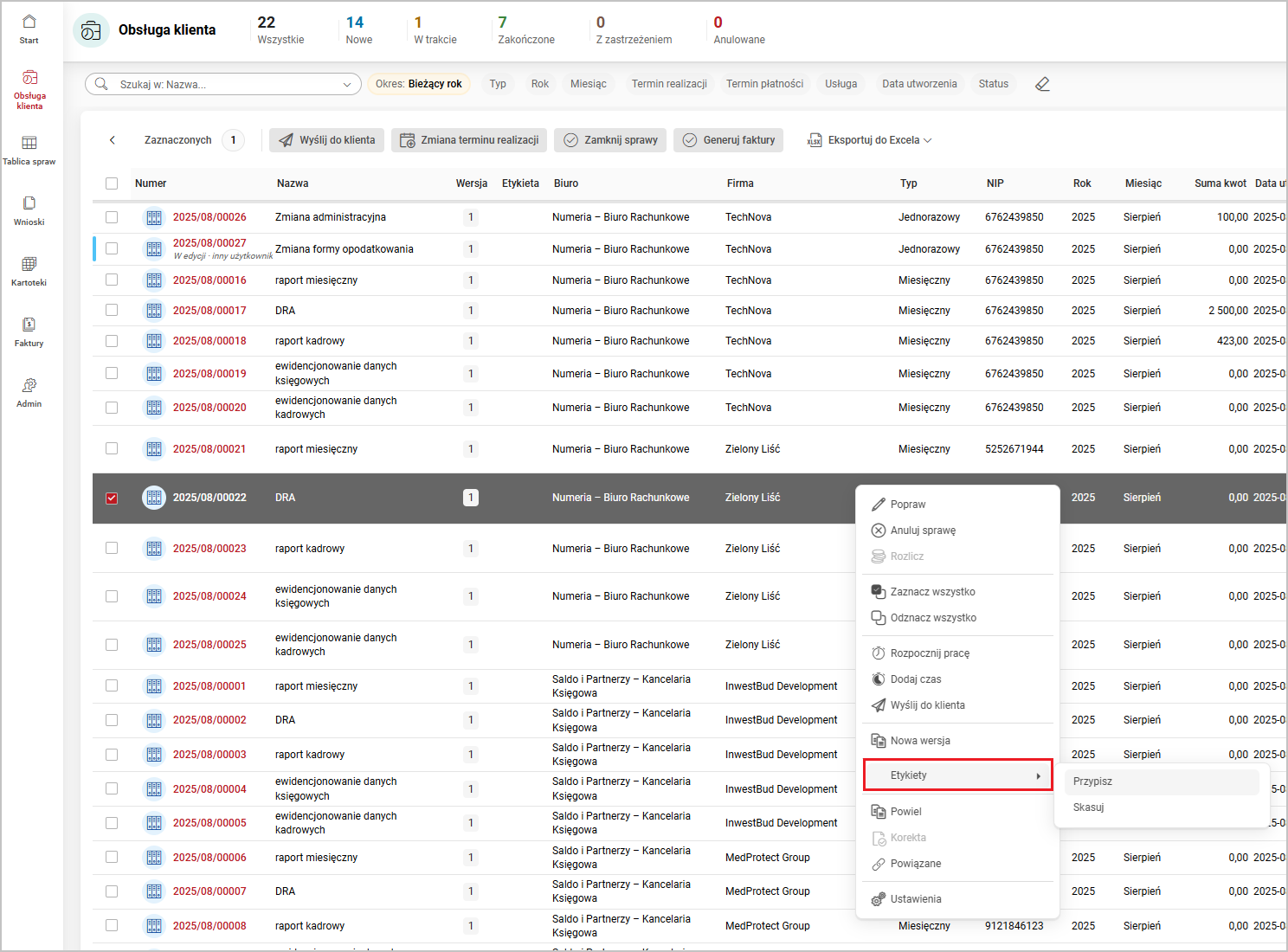
Jak wyszukać sprawy powiązane?
Sprawy powiązane to sprawa podstawowa i utworzone do niej korekty. Wyświetlenie spraw powiązanych jest możliwe po kliknięciu prawym przyciskiem myszy na sprawę i wybraniu pozycji Powiązane.
Jak anulować sprawę?
Anulowanie sprawy jest możliwe w oknie edycji, po kliknięciu menu oraz w głównym widoku listy spraw po kliknięciu prawym przyciskiem myszy w dany rekord. W obu przypadkach kliknij opcję
Anuluj sprawę.
Jak zaznaczyć wszystkie sprawy?
Jeśli chcesz zaznaczyć wszystkie sprawy na liście, skorzystaj z pozycji Zaznacz wszystko widocznej po kliknięciu prawym przyciskiem myszy na liście. Wszystkie rekordy powinny zostać zaznaczone.
Jak dodać nową sprawę?
Sprawy cykliczne są generowane automatycznie, jeśli została skonfigurowana czynność automatyczna i bazują one na wpisach definicji spraw cyklicznych, powstających na podstawie formy opodatkowania i statusu VAT UE. Dodawanie ich ręcznie jest funkcją stosowaną w wyjątkowych przypadkach.
Aby dodać sprawę, kliknij ikonę i w oknie wyboru zadania kliknij pozycję Sprawa.
W wyświetlonej formatce uzupełnij wymagane informacje, tzn.:
- Szablon sprawy - wybierz szablon zdefiniowany w kartotece Powiązane ze sprawami. Jeżeli wybierzesz szablon sprawy cyklicznej (np. JPK V7 czy zaliczka na podatek dochodowy ZUS), system automatycznie utworzy etapy sprawy. Pamiętaj, że możesz także utworzyć i zapisać swój własny szablon,
- Nazwa - system wypełni ją automatycznie na podstawie wybranego szablonu,
- Data utworzenia - wybierz odpowiednią wartość z kalendarza,
- Typ - określ, czy jest to sprawa jednorazowa czy cykliczna (np. realizowana co miesiąc, kwartał, rok),
- Profil - wybierz profil z listy.
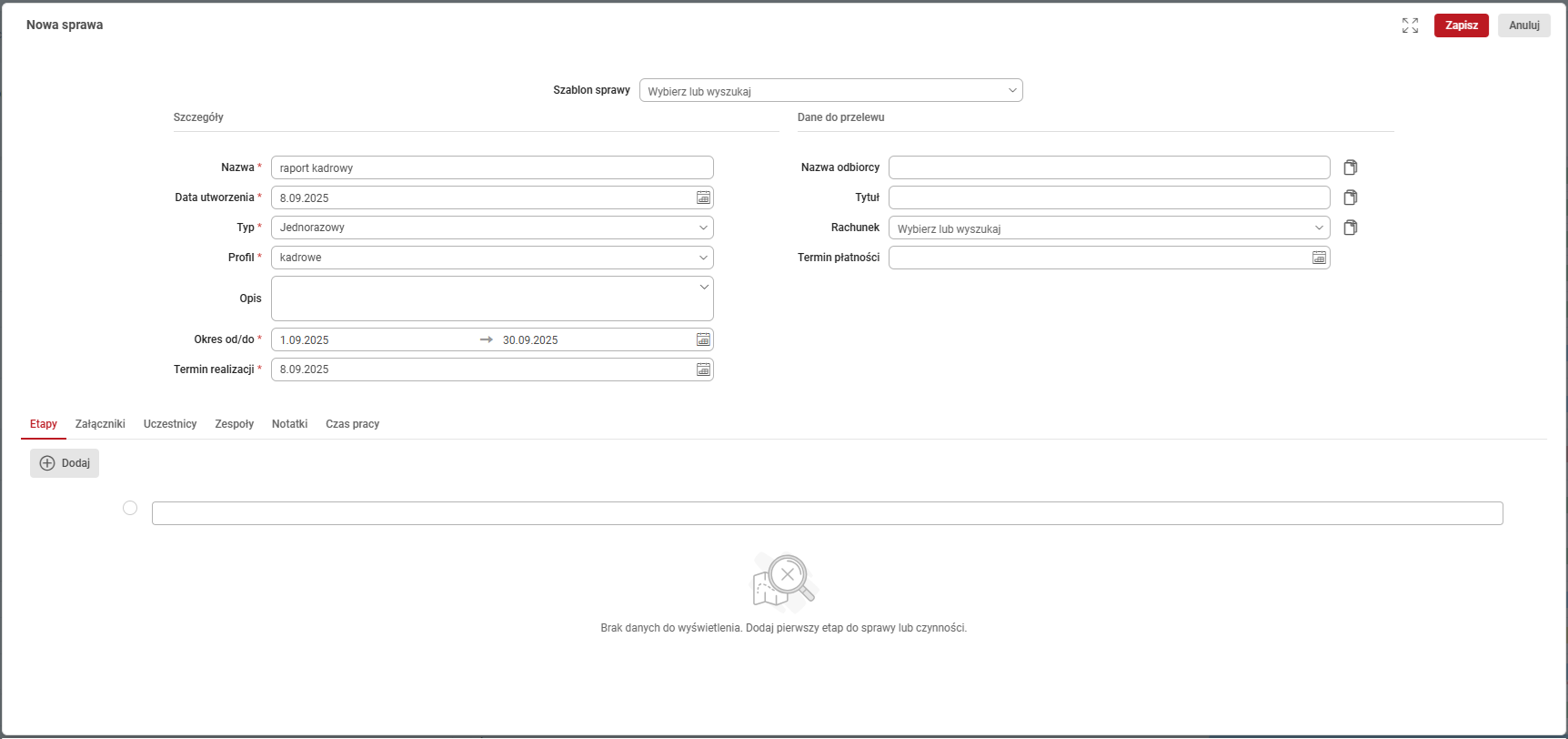
W sekcji Dane do przelewu wypełnij informacje niezbędne do wystawienia faktury klientowi po zakończeniu sprawy.
Przejdź na zakładkę Etapy i wprowadź poszczególne etapy. Jeśli wybrałeś szablon ze zdefiniowanymi etapami, zakładka ta będzie już wypełniona.
Na zakładce Załączniki możesz dodać załączniki dokumentów w formatach PDF, JPG, JPEG, PNG, GIF lub XML.
Zakładka Uczestnicy prezentuje dane osób prowadzących i nadzorujących daną sprawę.
Zakładka Zespoły wyświetla dane zespołu, który jest odpowiedzialny za prowadzenie sprawy. Zespół ten wyświetla się na podstawie wcześniejszych wpisów o zespołach klienta.
Wszystkie dodatkowe informacje na temat sprawy możesz uzupełnić na zakładce Notatki.
Na zakładce Czas pracy można ręcznie uzupełnić czas pracy nad daną sprawą.
Po zapisaniu sprawy wyświetli się ona na liście ze statusem Nowa. Teraz możesz rozpocząć pracę nad realizacją zadania.
Jak grupowo wysłać powiadomienia?
W głównym oknie widoczne sprawy różnych klientów. Po zaznaczeniu wybranych spraw możesz wysłać powiadomienia o zakończonych sprawach za pomocą jednego przycisku. W tym celu zaznacz sprawy na liście i kliknij przycisk Wyślij powiadomienia.
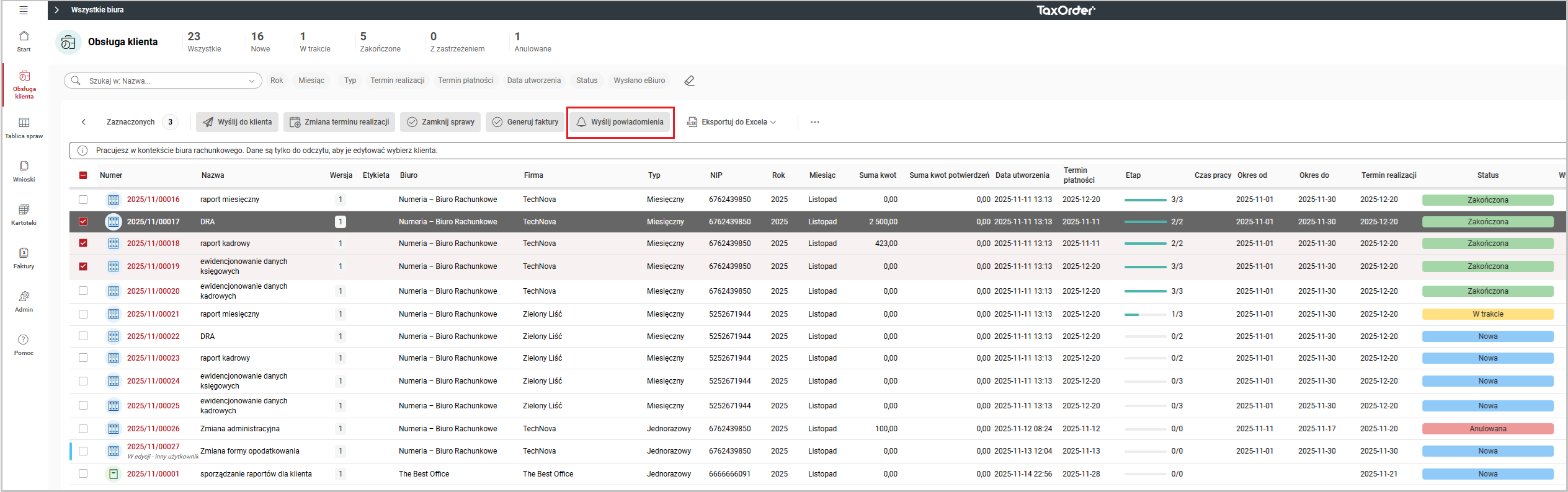
Po weryfikacji danych w wyświetlonym oknie kliknij przycisk Wyślij - powiadomienia zostaną rozesłane, a w oknie edycji sprawy wyświetli się informacja o dacie i kanale wysyłki.
Powiadomienia zostaną wysłane do osób kontaktowych, które mają w systemie wpisany adres e-mail lub numer telefony i wyraziły zgodę na wysyłkę powiadomień możesz wysłać powiadomienie o zakończeniu prac nad sprawami.
Dane kontaktowe można wprowadzić w oknie edycji danych firmy, na zakładce Kontakty. Aby klient otrzymał powiadomienie SMS, należy uzupełnić token do wysyłki SMS.
Jak działa filtrowanie zaawansowane?
Filtrowanie zaawansowane zostało szczegółowo opisane w instrukcji Jak działa filtrowanie zaawansowane?
Jak wyszukać konkretną pozycję?
Opis funkcji wyszukiwania na liście jest dostępny w instrukcji Jak wyszukać konkretną pozycję w kartotece?
Jak korzystać ze skrótów klawiszowych?
Aby w pełni wykorzystać skróty klawiszowe, zapoznaj się z instrukcją Jakie skróty klawiszowe działają w programie?